Verificați modalități experte de a reduce utilizarea discului și de a îmbunătăți performanța
- Când se confruntă cu o utilizare a discului de 99% sau mai mare în Windows 10, computerul va încetini semnificativ.
- Problema poate apărea atunci când rulează prea multe procese sau când sistemul este infectat cu programe malware.
- Pentru a remedia lucrurile, dezactivați antivirusul terță parte, actualizați Windows sau resetați memoria virtuală, printre alte soluții.
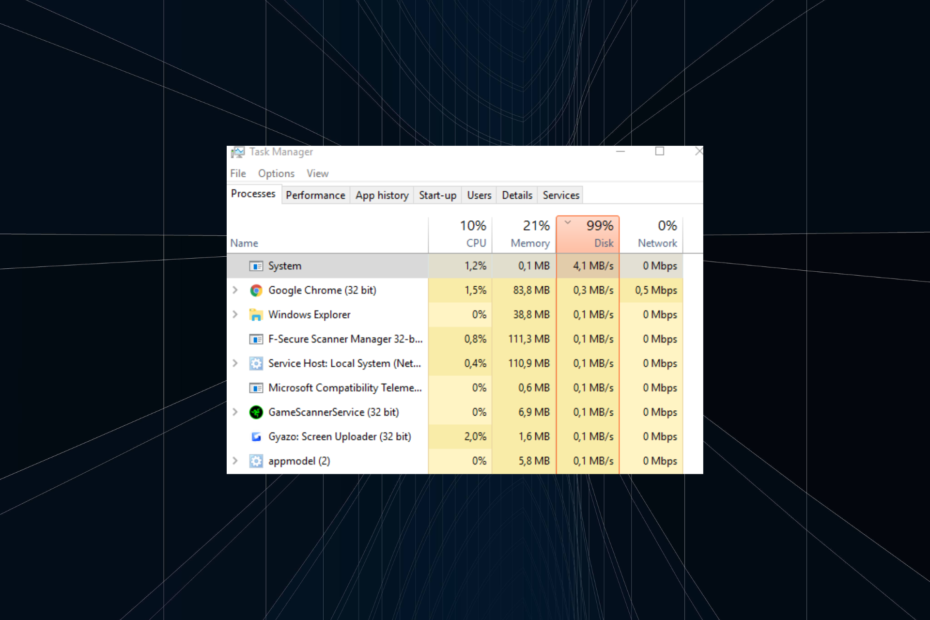
XINSTALAȚI FÂND CLIC PE DESCARCARE FIȘIER
- Descărcați Fortect și instalați-l pe computerul dvs.
- Începeți procesul de scanare al instrumentului pentru a căuta fișiere corupte care sunt sursa problemei tale.
- Faceți clic dreapta pe Începeți reparația astfel încât instrumentul ar putea porni algoritmul de reparare.
- Fortect a fost descărcat de 0 cititorii luna aceasta.
Discul este o parte integrantă a computerului și este folosit pentru a stoca fișiere. Utilizare mare a discului de obicei se referă la o situație în care o mare parte a discului este utilizată în mod activ de computer pentru a rula programe și sarcini. Și problemele apar atunci când utilizarea discului atinge 99% în Windows 10.
Orice lucru peste 90% poate afecta performanța computerului și îl poate încetini semnificativ. Unii chiar au raportat o utilizare ridicată a discului Windows 10 la pornire. Indiferent de caz sau când vă confruntați cu problema, există câteva soluții care ar putea ajuta. Continuați să citiți pentru a afla!
De ce discul meu rulează la 99 în Windows 10?
Iată câteva motive pentru care asistați la o utilizare a discului de 99% în Windows:
- Prea multe procese de fundal: Când mai multe procese de fundal rulează, este obligat să ocupe spațiu pe disc și să conducă la performanțe slabe.
- Servicii Windows consumatoare de resurse: Pentru mulți utilizatori, serviciile încorporate Windows au condus la o utilizare ridicată a discului și la dezactivarea acestor utilizări fixe de 99% a discului în Windows 10.
- Programe de pornire: Dacă sunt configurate prea multe programe pentru a se încărca atunci când porniți Windows, poate duce la o utilizare mare a discului la pornire.
- Probleme cu discul: De multe ori, probleme cu discul, fie asta sectoare rele sau deteriorarea fizică, poate face un anumit spațiu inutilizabil, ceea ce duce la erori legate de forță.
- Malware sau infecție cu virus: Un sistem infectat cu malware sau virus va prezenta, de asemenea, semne de încetinire, iar Gestionar de sarcini poate arăta o utilizare ridicată a procesorului în Windows 10.
Cum repar utilizarea discului la 99% în Windows 10?
Înainte de a trece la soluțiile ușor complexe, iată câteva rapid de încercat:
- Reporniți computerul.
- Verificați dacă un proces de fundal este activ atunci când discul atinge 99% în Windows 10. De multe ori de vină sunt actualizările Windows sau scanările automate ale antivirusului.
- Scanați computerul pentru malware utilizând securitatea Windows încorporată sau a soluție antivirus fiabilă.
- Verificați actualizările Windows în așteptare și instalați-le.
- Dacă problema a apărut recent, dezinstalarea aplicațiilor instalat în ultimele două zile ar trebui să ajute.
- Dezactivați orice antivirus terță parte instalat pe computer.
- În cazul în care vedeți utilizarea 100% a discului în Windows 10 numai în timp ce rulați anumite programe, actualizați-le individual.
Dacă niciuna nu funcționează, treceți la corecțiile enumerate în continuare.
1. Închideți manual programele
- presa Ctrl + Schimb + Esc pentru a deschide Gestionar de sarcini.
- Apasă pe Disc opțiunea de a enumera procesele în ordinea descrescătoare a utilizării discului.
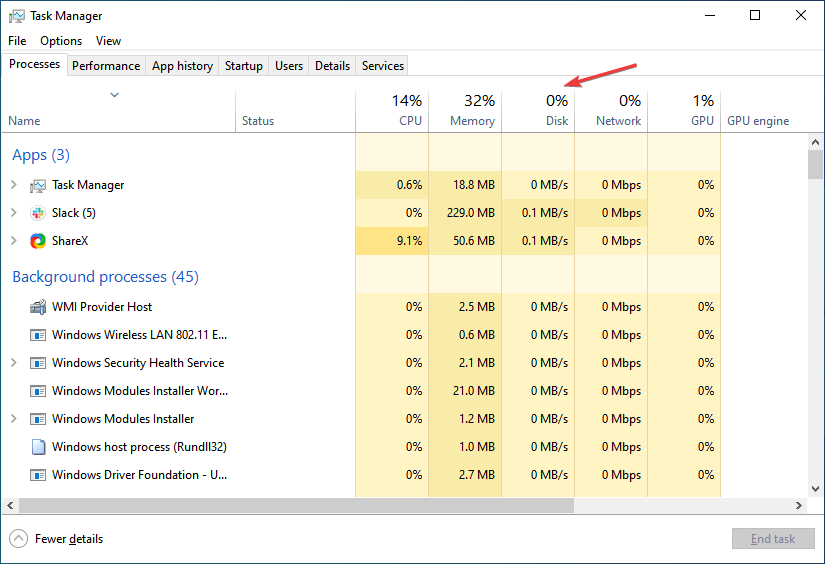
- Selectați programele care consumă discul maxim individual și faceți clic pe Încheiați sarcina.
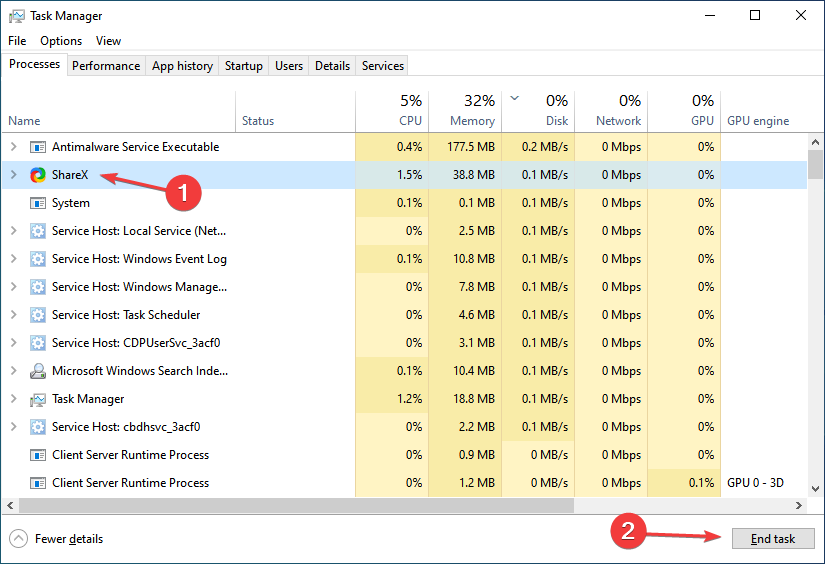
Când închideți programe și procese, asigurați-vă că nu ucideți unul critic, deoarece ar putea afecta funcționalitatea dispozitivului. De exemplu, dacă încheiați procesul legat de audio, va exista fara sunet pe PC.
2. Dezactivați serviciile necritice
- presa Windows + R a deschide Alerga, tip servicii.msc în câmpul de text și apăsați introduce.
- Localizați Sysmain serviciu, faceți clic dreapta pe el și selectați Proprietăți.
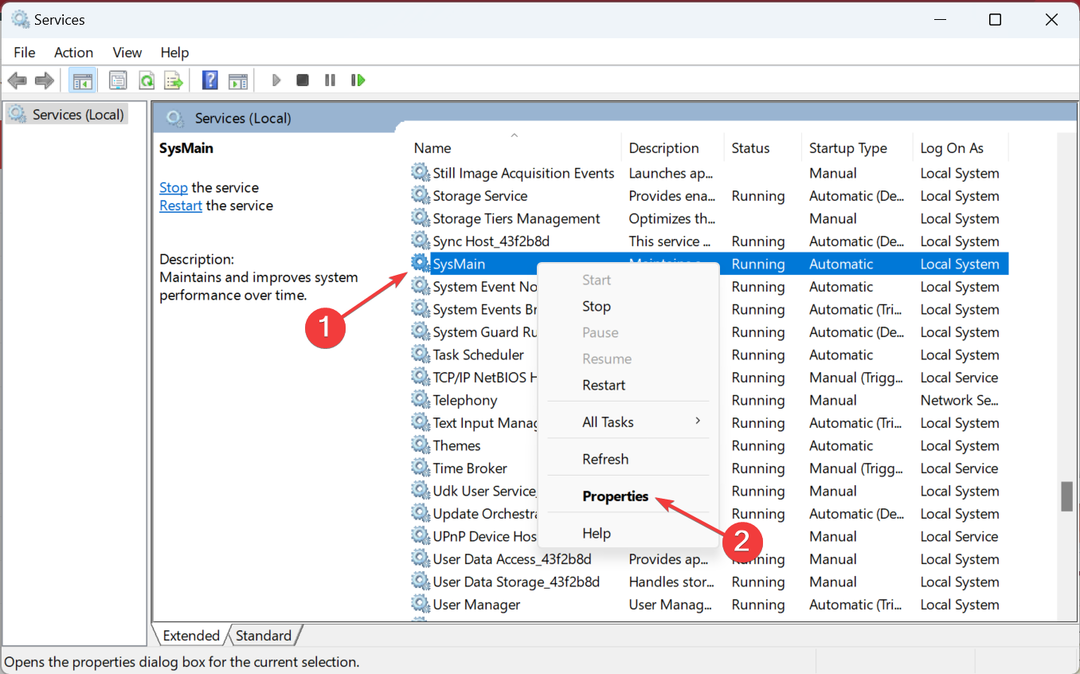
- Selectați Dezactivat de la Tip de pornire meniul derulant, apoi faceți clic pe Stop buton.
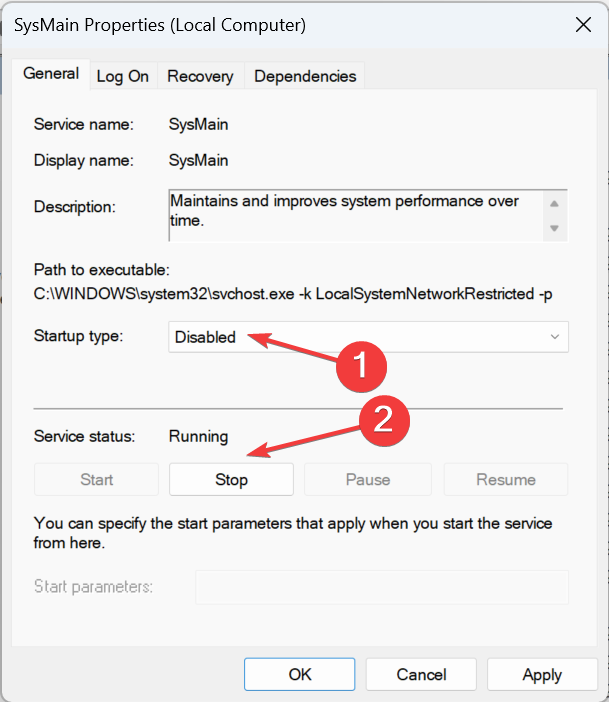
- Odată terminat, faceți clic pe aplica și Bine pentru a salva modificările.
- În mod similar, dezactivați și următoarele servicii:
- Windows Update (dezactivează actualizările automate)
- Căutare Windows(dezactivează indexarea, durează mai mult pentru a căuta aplicații și fișiere)
Odată terminat, reporniți computerul și verificați dacă utilizarea de 99% a discului în Windows 10 se reduce la niveluri normale. Și nu te uita la efectul imediat. Mai degrabă, monitorizați-l pe o perioadă lungă de timp pentru rezultate precise.
3. Dezactivați notificările și sfaturile
- presa Windows + eu a deschide Setări, și faceți clic pe Sistem.
- Du-te la Notificări și acțiuni fila, dezactivați comutatorul pentru Primiți notificări de la aplicații și de la alți expeditori, apoi debifați caseta de selectare pentru Obțineți sfaturi, trucuri și sugestii pe măsură ce utilizați Windows.
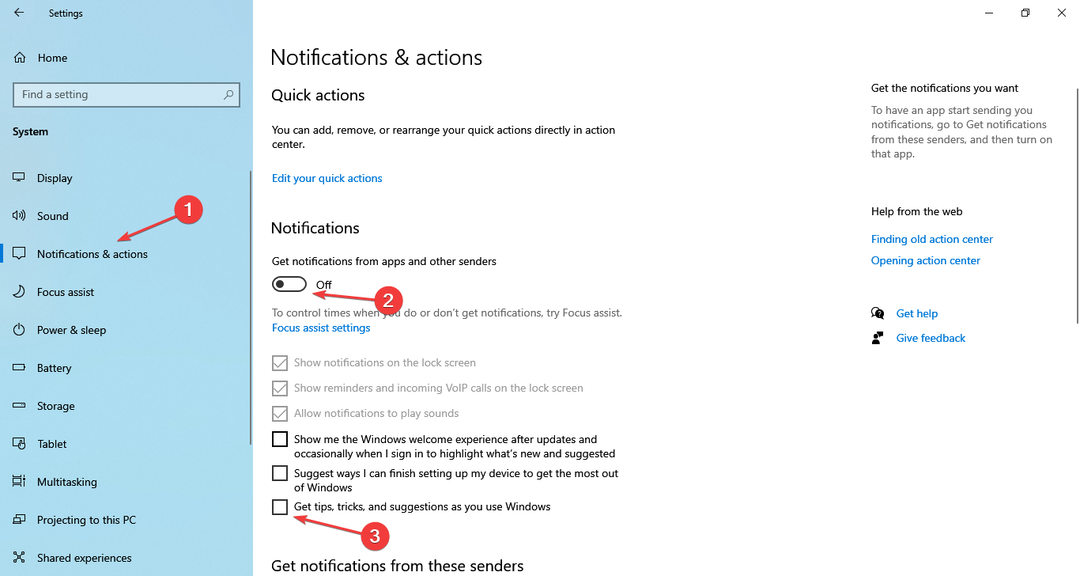
Notificările și sfaturile și trucurile Windows duc adesea la o utilizare crescută a procesorului, uneori chiar de 99% în Windows 10. Dezactivarea acestuia a făcut trucul pentru majoritatea utilizatorilor!
- presa Windows + S a deschide Căutare, tip Prompt de comandă în câmpul de text și faceți clic pe Rulat ca administrator.
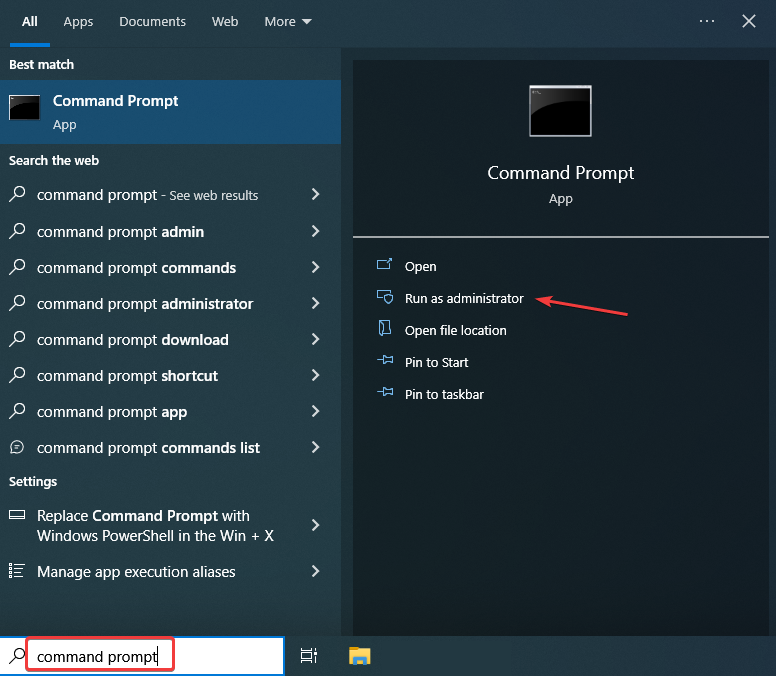
- Clic da în UAC prompt.
- Lipiți următoarea comandă și apăsați introduce:
chkdsk /r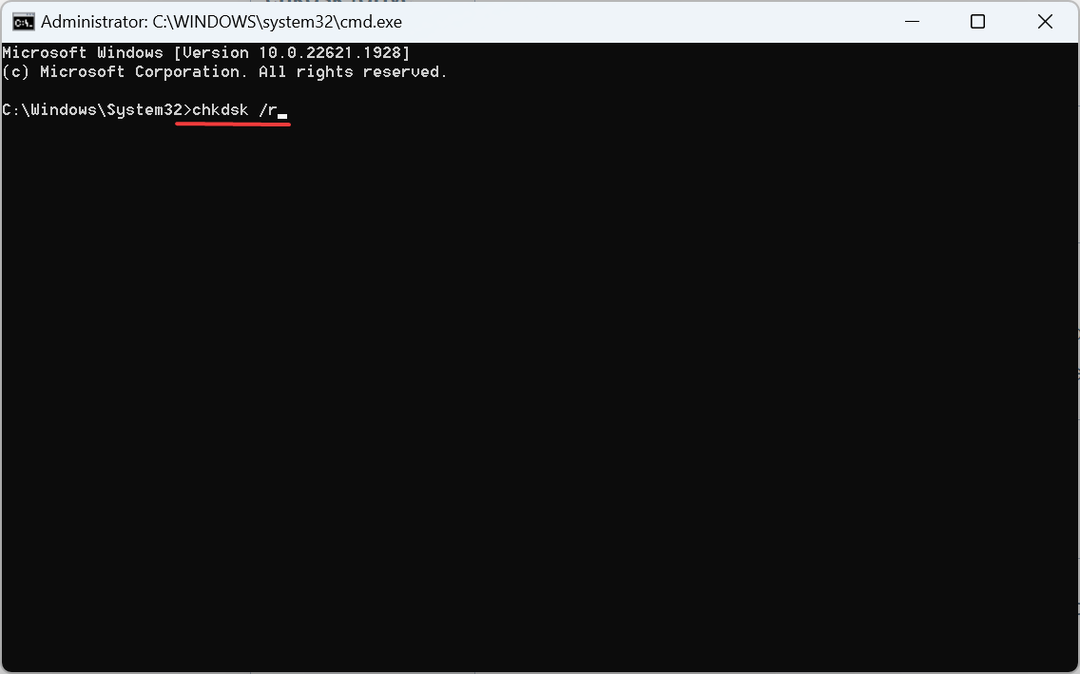
- Acum, apăsați Y și lovit introduce pentru a confirma rularea scanării data viitoare când reporniți computerul.
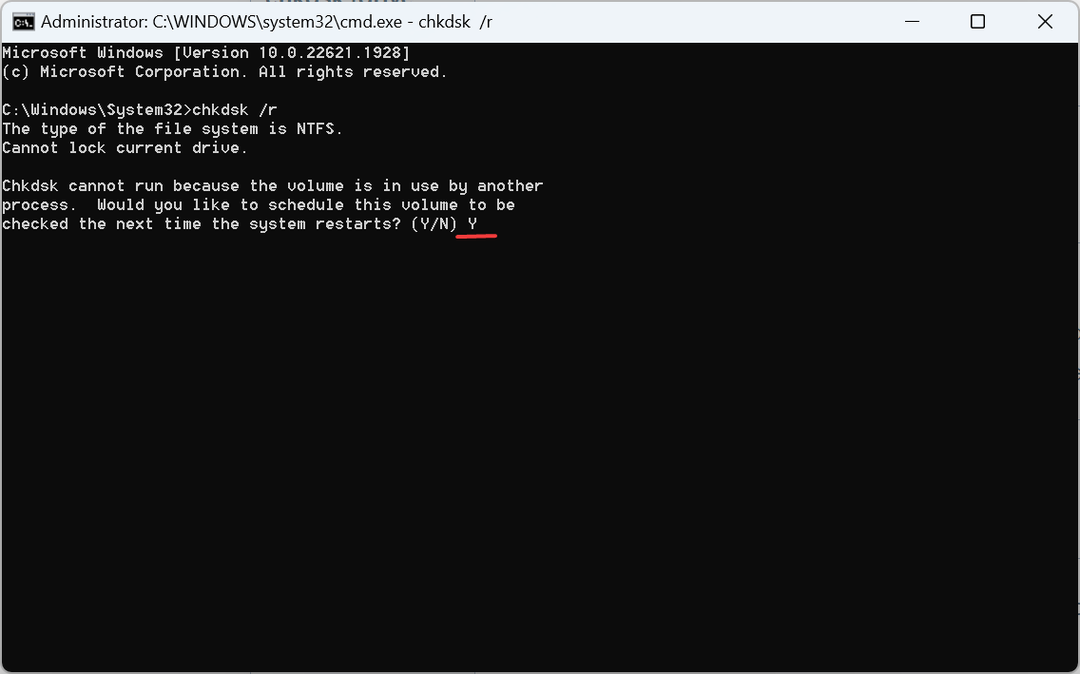
- În cele din urmă, reporniți computerul și lăsați utilitarul să pornească.
Sfat de expert:
SPONSORIZAT
Unele probleme ale PC-ului sunt greu de rezolvat, mai ales când vine vorba de fișierele de sistem lipsă sau corupte și arhivele Windows.
Asigurați-vă că utilizați un instrument dedicat, cum ar fi Fortect, care va scana și înlocui fișierele dvs. sparte cu versiunile lor noi din depozitul său.
Check Disk este un utilitar încorporat în Windows care ajută la remedierea erorilor care apar în timpul scanării discului și la repararea sectoarelor corupte. Ambele pot avea ca rezultat utilizarea 100% a discului chiar și atunci când nu rulează nimic. Prin urmare, este imperativ să rulați utilitarul Check Disk remediați problemele de disc.
5. Reparați fișierele de sistem corupte
- presa Windows + R a deschide Alerga, tip cmd, și lovit Ctrl + Schimb + introduce.
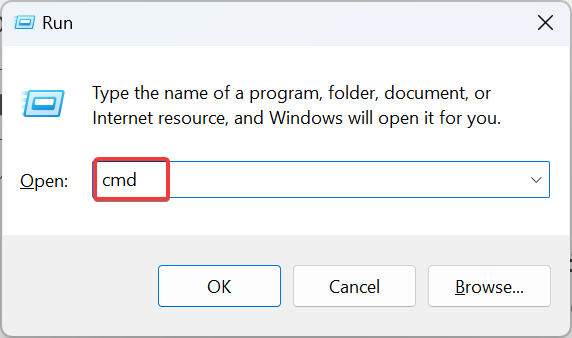
- Clic da în promptul care apare.
- Lipiți următoarele comenzi individual și apăsați introduce după fiecare:
DISM /Online /Cleanup-Image /CheckHealthDISM /Online /Cleanup-Image /ScanHealthDISM /Online /Cleanup-Image /RestoreHealth - Apoi, executați această comandă pentru a rula scanarea SFC:
sfc /scannow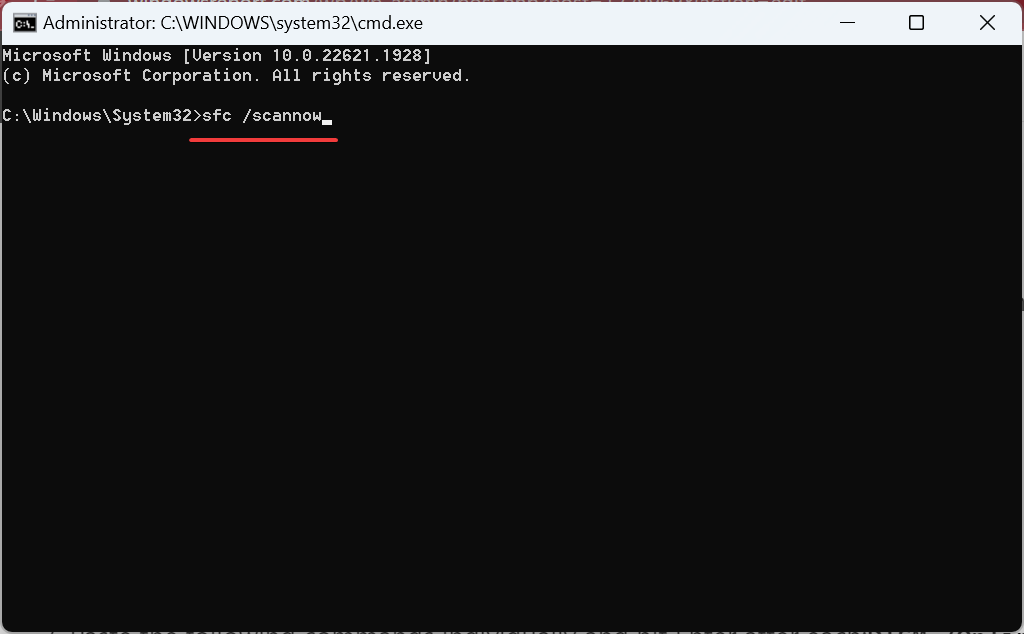
Fișiere de sistem corupte, de asemenea, poate afecta funcționarea dispozitivului și poate duce la o utilizare a discului de 99% în Windows 10. În acest caz, comenzi DISM iar scanarea SFC ar trebui să facă treaba.
- 9 cele mai rapide moduri de a vă bloca computerul cu Windows 10
- Facebook nu funcționează pe Chrome? 7 moduri de a o repara rapid
- Blocarea încălcării accesului PayDay 2: Cum să o remediați și să o preveniți
- ID eveniment 4738: Un cont de utilizator a fost modificat [Remediere]
6. Efectuați o pornire curată
- Tip Configurarea sistemului în Căutare bară și faceți clic pe rezultatul de căutare relevant.
- Navigați la Servicii fila, bifați caseta de selectare pentru Ascunde toate serviciile Microsoft, și faceți clic pe Dezactivați toate.
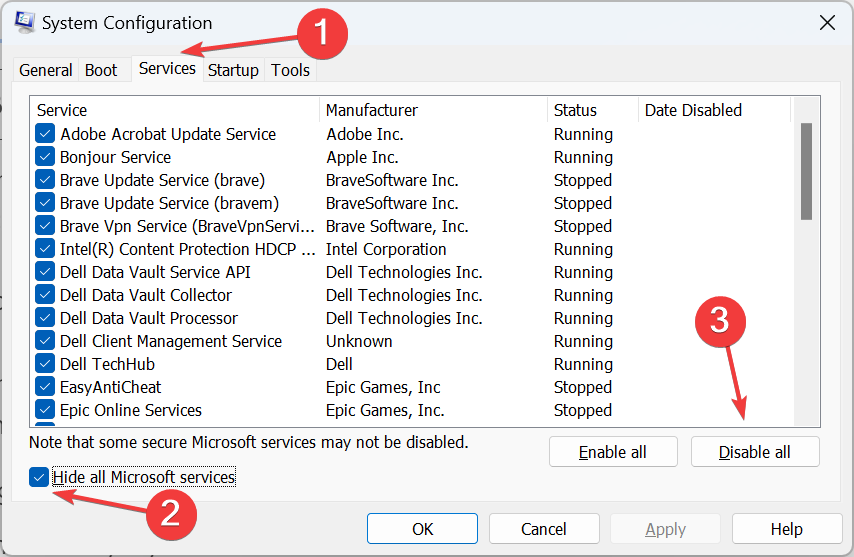
- presa Ctrl + Schimb + Esc pentru a deschide Gestionar de sarcini, și îndreptați-vă către Lansare fila.
- Selectați individual programele configurate pentru a se încărca la pornire și faceți clic pe Dezactivați.
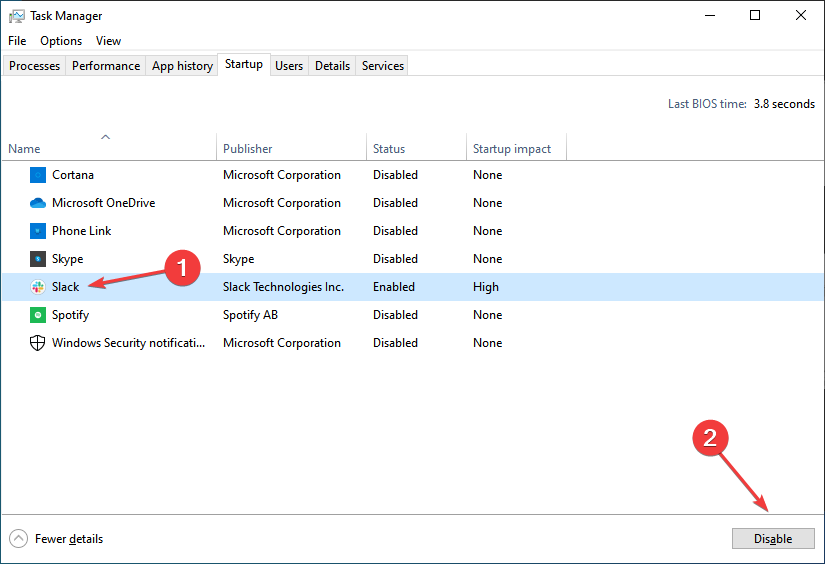
- Intoarce-te la Configurarea sistemului, și faceți clic pe aplica și Bine pentru a salva modificările.
- Clic Repornire în promptul de confirmare care apare.
Odată ce computerul repornește, verificați dacă utilizarea discului de 99% în Windows 10 scade. Dacă se întâmplă, unul dintre aplicații de pornire dezactivate sau servicii este cauza de bază.
Din nou, deschide Configurarea sistemului, activați-le pe rând, reporniți computerul după fiecare și verificați dacă există o creștere a utilizării discului.
De îndată ce observați o schimbare, serviciul/programul activat ultimul este de vină. Deci, dezactivați-l, cel puțin pentru moment, până la lansarea unei actualizări.
7. Resetați memoria virtuală
- presa Windows + S a deschide Căutare, tip Vizualizați setările avansate ale sistemului, și faceți clic pe rezultatul relevant.
- Apasă pe Setări butonul de sub Performanţă.
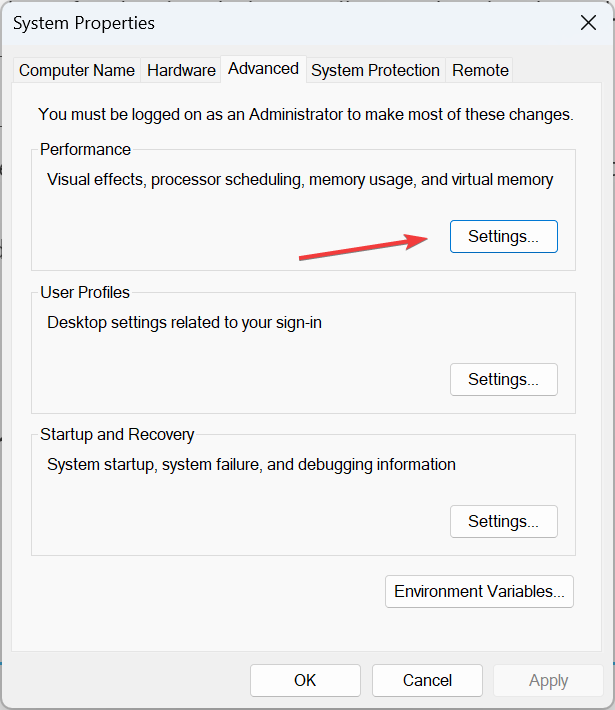
- Navigați la Avansat fila și faceți clic pe Schimbare sub Memorie virtuala.
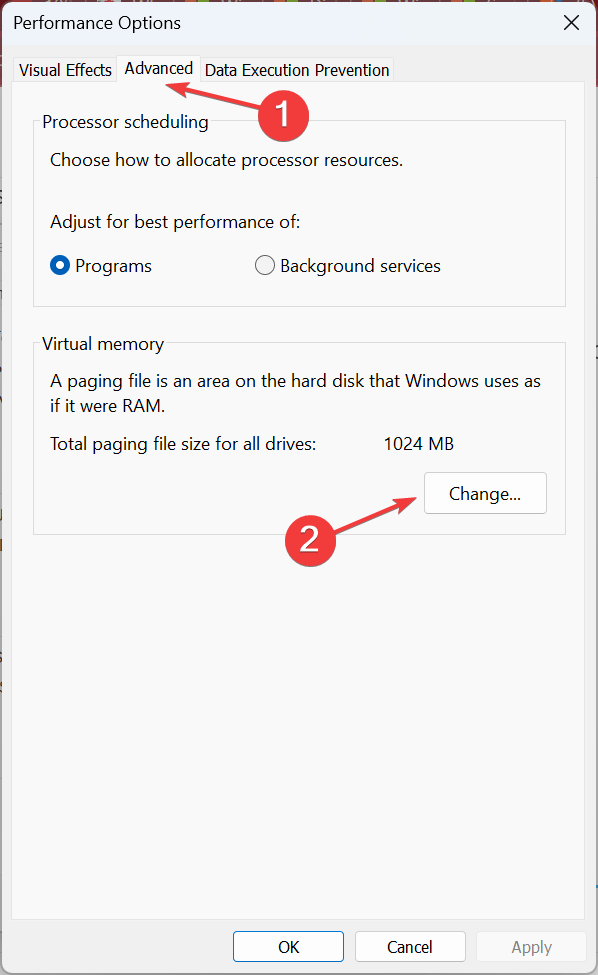
- Bifați caseta de selectare pentru Gestionați automat dimensiunea fișierului de paginare pentru toate unitățile, apoi faceți clic Bine pentru a salva modificările.
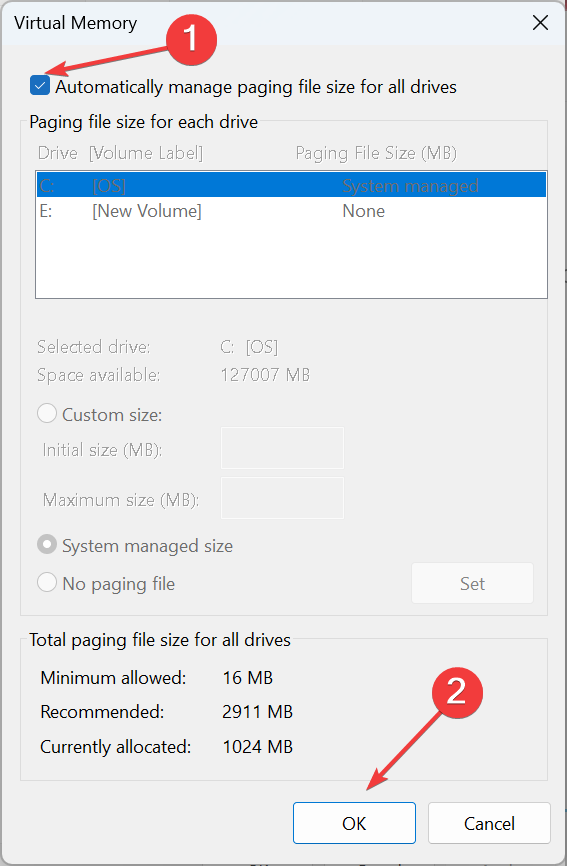
În timp ce mulți recomandă creșterea memoriei virtuale, este adesea cel mai bine să lăsați Windows să stabilească dimensiunea potrivită. Schimbați-l numai atunci când vă confruntați cu probleme legate de performanță sau Utilizarea RAM este mare.
8. Efectuați un upgrade pe loc
- Mergi la Site-ul oficial al Microsoft și descărcați Instrument de creare media.
- Rulați Configurare Windows 10 și așteptați ca lucrurile să se pregătească.
- Clic Accept pentru a fi de acord cu termenii licenței Microsoft.
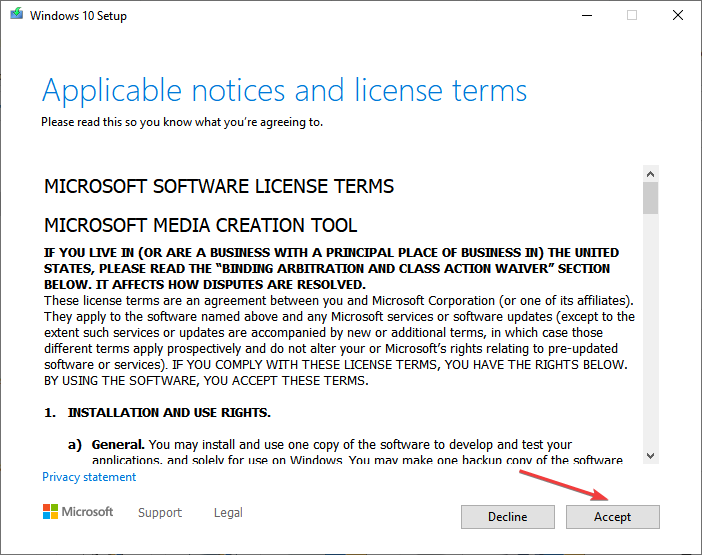
- Alege Actualizați acest computer acum, și faceți clic pe Următorul a continua.
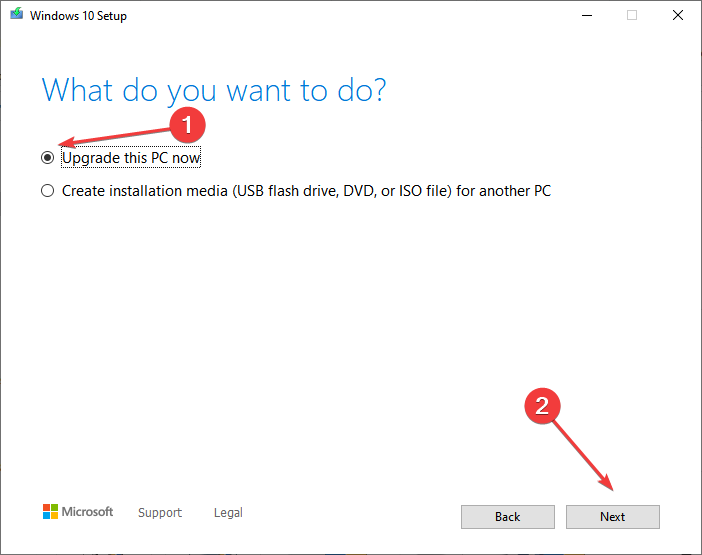
- Așteptați ca Windows să se descarce și apoi urmați instrucțiunile de pe ecran pentru a finaliza upgrade-ul pe loc.
A upgrade de reparații este adesea folosit ca ultimă soluție, dar ajută la rezolvarea diferitelor probleme cu Windows. Înlocuiește instalarea curentă a sistemului de operare cu una nouă fără a afecta datele stocate, aplicațiile instalate sau setările configurate.
Dacă niciuna dintre soluțiile enumerate aici nu a funcționat, este probabil ca discul în sine să fie defect și să fie înlocuit. Cu toate acestea, înainte de a face asta, inspectați-l de către un profesionist, deoarece o simplă reparație ar putea pune lucrurile în funcțiune.
Acum că ați remediat utilizarea discului cu 99% sau mai mult în Windows 10, verificați câteva sfaturi rapide pentru a măriți viteza de transfer de date pe computer.
Pentru orice întrebări sau pentru a împărtăși ce soluție a funcționat pentru dvs., lăsați un comentariu mai jos.
Încă mai întâmpinați probleme?
SPONSORIZAT
Dacă sugestiile de mai sus nu ți-au rezolvat problema, computerul poate întâmpina probleme mai grave cu Windows. Vă sugerăm să alegeți o soluție all-in-one, cum ar fi Fortect pentru a rezolva problemele eficient. După instalare, faceți clic pe butonul Vizualizați&Remediați butonul și apoi apăsați Începeți reparația.


